chrome浏览器如何清理dns缓存文件?
Chrome浏览器是一款比较好用的浏览器,方便用户查找资料,每个浏览器都有自己的DNS缓存,如果长期没有清除DNS缓存会造成浏览器卡顿,因此建议用户每隔一段时间清理下chrome浏览器dns缓存文件,下面小编教你chrome浏览器dns缓存文件怎么删吧。
Chrome内置的DNS缓存系统有一个隐藏选项,它可以允许用户手动清除Chrome DNS主机缓存。
如何清除Chrome DNS缓存?
以下DNS刷新步骤在所有Chrome版本中都适用,无论是Windows、Linux还是macOS。
1、启动Google Chrome,然后按 Ctrl + L 快捷键将光标移动到 URL 栏中。
在地址栏中执行以下 URL:chrome://net-internals/#dns
2、此时会打开Chrome DNS缓存页,在这里你可以看到我的系统当前有24条有效的DNS缓存活动项,以及一个很长的DNS缓存数据库列表,点击「Clear host cache」按钮就可以完全清除所有Chrome 的DNS缓存记录。
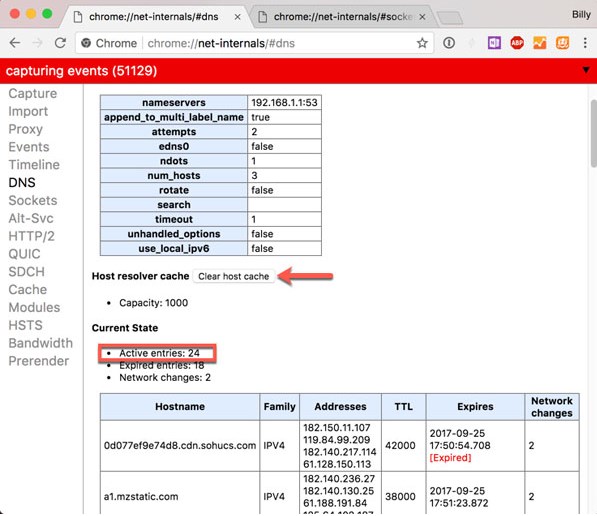
3、检查「active entries」活动条目的数量是否已经减少到 0。
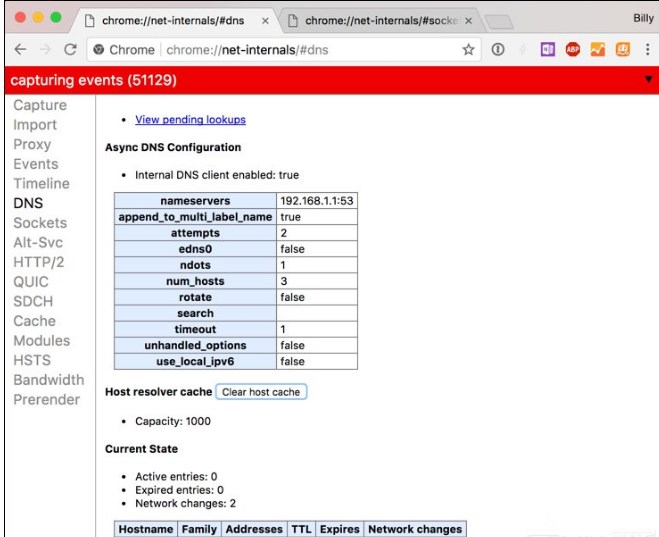
4、根据结果,可能还需要刷新套接字缓存。 执行下面的 URL 以访问 sockets 页面:chrome://net-internals/#sockets
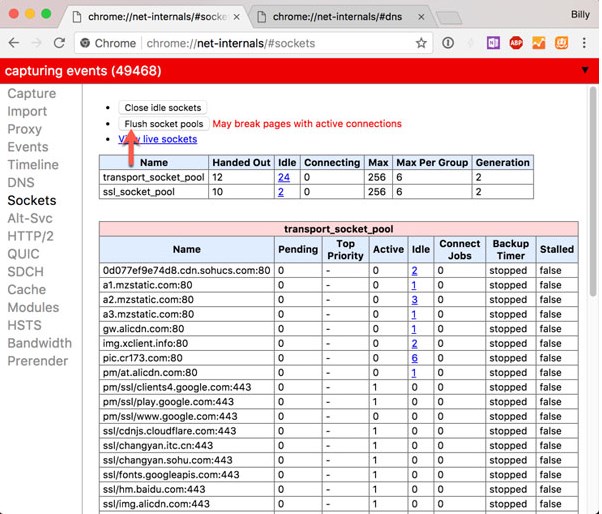
5、点击「Flush pocket pools」按钮以清除 Chrome 的 socket 池。
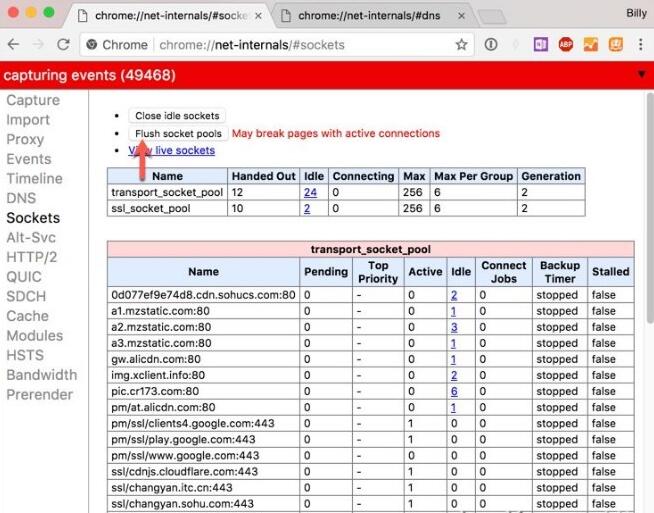
如何刷新操作系统中的DNS缓存?
Windows:在 CMD 命令行中执行 ipconfig /flushdns 命令清除 DNS 缓存,还可以通过 PowerShell 来查看Windows 客户端 DNS 缓存记录。
Linux:Ubuntu/Debian/Mint 清除 DNS 缓存。
macOS:可在终端中执行 sudo dscacheutil -flushcache 命令来清除 DNS 缓存。
上述就是chrome浏览器dns缓存文件怎么删的介绍了,以上设置后,Chrome浏览器DNS缓存就清理干净了。










